Хотите открыть два или более приложений одновременно? Windows позволяет запускать несколько программ одним ярлыком. Вот как это сделать.
Когда вы запускаете компьютер, для большинства пользователей естественно запустить две или более программы как можно скорее. На самом деле, это мышечная память для большинства пользователей Windows. Например, как только я вхожу в систему, я запускаю различные программы, такие как Grammarly, ShareX, OneDrive и другие. Кроме того, некоторые приложения требуют помощи или зависят от другого приложения, чтобы начать работу.
Как и я, если вы ежедневно открываете одни и те же программы одну за другой, вы могли задаться вопросом: «Есть ли способ открыть несколько программ одновременно?» В конце концов, сокращение работы и повышение эффективности жизненно важны для повышения вашей производительности.
Хотя в Windows нет встроенного механизма, вы все равно можете сделать это с помощью простого трюка. т.е. создать один ярлык для одновременного запуска нескольких программ. Да, очень похоже на «Одно кольцо, чтобы править ими всеми». При необходимости вы также можете использовать планировщик задач, чтобы выполнить ярлык для определенного триггера.
Запуск нескольких скайпов с одного ярлыка .
Итак, позвольте мне показать вам, как открывать или запускать несколько программ одним ярлыком в операционной системе Windows.
Приведенные ниже шаги работают одинаково в Windows 10 и 11.
Запуск нескольких программ одним ярлыком
Чтобы открыть несколько программ одним ярлыком, нужно выполнить два основных шага. Во-первых, нам нужно создать командный файл со всеми записями программы. Во-вторых, создайте ярлык для запуска пакетного файла. Звучит сложно, но сделать это довольно легко.
Позвольте мне показать вам весь процесс в четыре простых шага.
1. Скопируйте пути к файлам программы.
Первое, что нужно сделать, это получить пути к файлам программ, которые вы хотите запускать одним ярлыком. Эти пути нужны для добавления в пакетный файл.
Для этого найдите ярлык программы, щелкните по нему правой кнопкой мыши и выберите опцию «Свойства». Перейдите на вкладку «Общие» и посмотрите на поле «Цель», чтобы получить путь к программе. Я рекомендую вам выбрать и скопировать пути программы в текстовый файл.
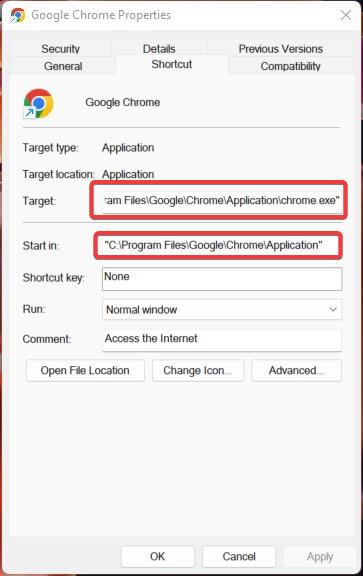
Обратите внимание, что при использовании пути мы разделим его на два раздела в пакетном файле. т. е. части «Начать в» и «исполняемый файл».
2. Создайте пакетный файл.
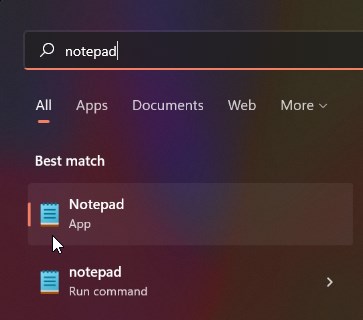
После того, как у вас есть пути к программам, мы должны создать новый пакетный файл. Для этого откройте Блокнот из меню «Пуск».
В Блокноте вставьте приведенный ниже код, заменив фиктивные пути и имя исполняемого файла на фактический путь и имена файлов. Вы можете добавить столько программ, сколько хотите. Просто скопируйте строки cd и start между строками echo и exit.
Все ярлыки открываются одной программой в Windows 10
Как я уже говорил ранее, разделите путь к файлу, который вы получили ранее, на две части. т.е. путь к программе и имя исполняемого файла с расширением.
Например, путь к файлу «C:UsersvamsiAppDataLocalMicrosoftOneDriveOneDrive.exe» разделен на «C:UsersvamsiAppDataLocalMicrosoftOneDrive» и «OneDrive. исполняемый файл.» Убедитесь, что путь к программе заключен в кавычки при вставке его в командный файл.
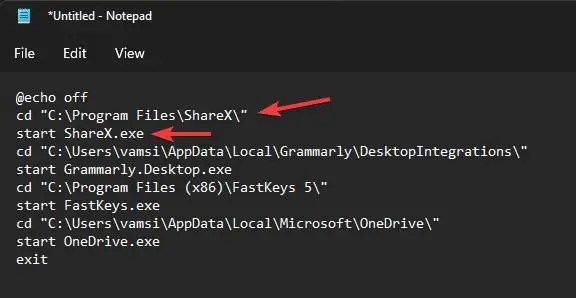
Как только вы замените фиктивные пути и исполняемые файлы, это должно выглядеть так. Как вы можете видеть на изображении ниже, я добавил четыре программы в пакетные файлы.
3. Сохраните пакетный файл.
После добавления батч-кода нам нужно сохранить файл. Для этого нажмите «Файл > Сохранить как».
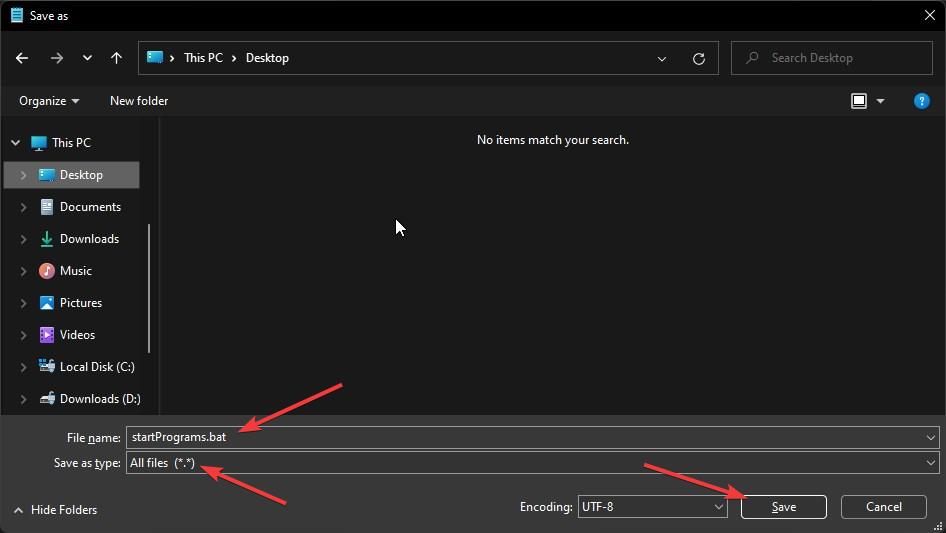
Выберите место по вашему выбору и введите имя с «.bat» в конце в поле «Имя файла». Выберите «Все файлы» в раскрывающемся меню «Сохранить как тип». Нажмите кнопку «Сохранить». Например, я назвал файл «startPrograms.bat».
Закройте приложение «Блокнот».
Чтобы убедиться, что пакетный файл работает, заархивируйте и дважды щелкните пакетный файл, который вы только что создали. Все программы должны открыться сразу.
4. Создайте ярлык для одновременного открытия нескольких программ.
Теперь вы можете использовать командный файл как есть. т.е. дважды щелкните пакетный файл, и он немедленно запустится.
Однако вы можете создать специальный ярлык, если хотите. Одним из преимуществ является то, что вы можете закрепить его на панели задач или в меню «Пуск».
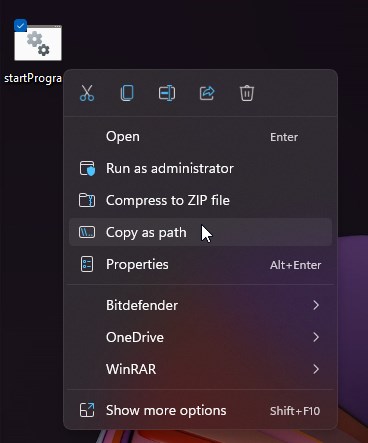
Чтобы начать, щелкните правой кнопкой мыши пакетный файл и выберите параметр «Копировать как путь», чтобы скопировать путь к файлу.
Щелкните правой кнопкой мыши на рабочем столе и выберите опцию «Создать > Ярлык».
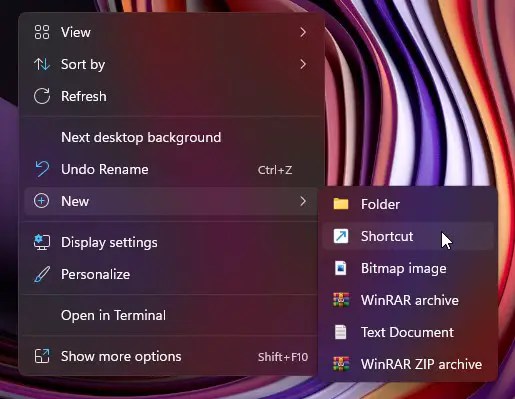
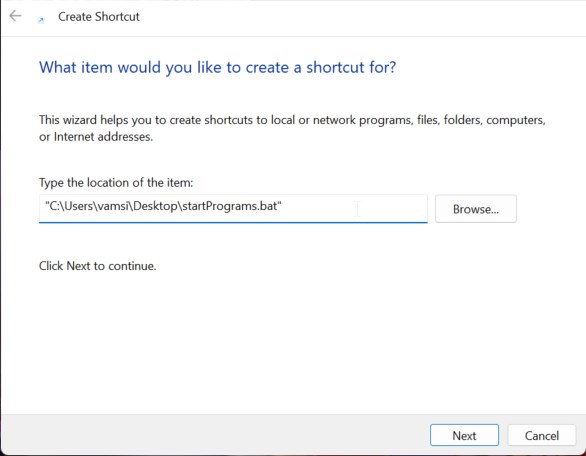
Вставьте скопированный путь к файлу в пустое поле и нажмите кнопку «Далее».
Назовите ярлык как хотите и нажмите кнопку «Готово».
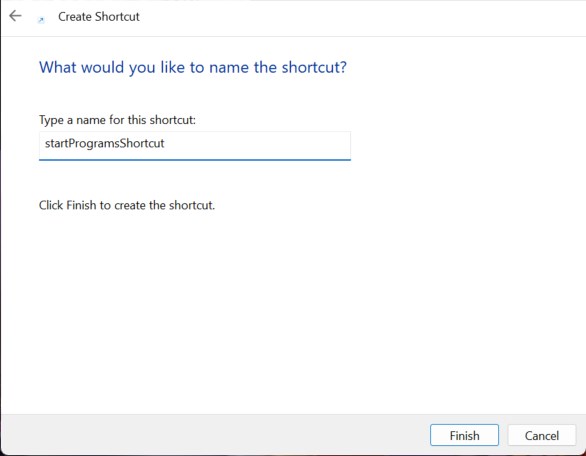
Вот и все. У вас есть ярлык. Отныне вы можете запускать несколько программ одним ярлыком. Просто дважды щелкните по ярлыку, и программы сразу же запустятся.
Так просто запустить несколько программ одним ярлыком.
Я надеюсь, что это простое руководство по Windows помогло вам.
Если вы застряли или вам нужна помощь, оставьте комментарий ниже, и я постараюсь помочь как можно больше.
Источник: gisv.ru
Как запустить несколько программ одним ярлыком в Windows 11/10
Хотите (Want) узнать простой совет, который сэкономит 2 секунды вашего времени? Я покажу вам, как запускать несколько программ с одного ярлыка. Некоторые приложения естественным образом сочетаются друг с другом. Например, Steam и Raptr , VLC и Last.fm , MS Word и Photoshop и т. д.
В зависимости от того, что вы делаете на своем ПК, вы заметите, что постоянно используете две или более программ одновременно. Прочитав это руководство, вы узнаете, как объединить эти приложения для запуска при двойном щелчке одного ярлыка.